Usa parámetros de implementación
En esta página, se muestra cómo usar Cloud Deploy para entregar una aplicación de muestra a dos destinos al mismo tiempo (una implementación paralela) y, al mismo tiempo, pasar un valor de parámetro diferente a cada manifiesto renderizado o definición de servicio, con tres métodos diferentes.
En esta guía de inicio rápido, harás lo siguiente:
Crea dos clústeres de GKE o dos servicios de Cloud Run.
También puedes usar clústeres de GKE Enterprise, pero esta guía de inicio rápido solo usa GKE y Cloud Run.
Crearás una configuración de Skaffold y un manifiesto de Kubernetes o una definición de servicio de Cloud Run.
El manifiesto o la definición del servicio serán los mismos para ambos destinos secundarios, pero, en el momento de la implementación, el manifiesto renderizado o la definición del servicio para cada destino secundario tendrán valores diferentes para los parámetros específicos configurados en esta guía de inicio rápido.
Define tu canalización de entrega y tus destinos de implementación de Cloud Deploy.
Esta canalización tendrá un destino múltiple que hará referencia a dos destinos secundarios para entregar tu app a los dos clústeres o servicios.
Define los parámetros de implementación en tres lugares diferentes:
- En la progresión de la canalización
- En los destinos secundarios
- En la línea de comandos, cuando se crea la versión
Crearás una versión de la canalización de entrega, que se implementará de forma automática en los dos destinos en paralelo.
Consulta el "lanzamiento del controlador" y los lanzamientos secundarios en Google Cloud console.
Antes de comenzar
- Sign in to your Google Cloud account. If you're new to Google Cloud, create an account to evaluate how our products perform in real-world scenarios. New customers also get $300 in free credits to run, test, and deploy workloads.
-
In the Google Cloud console, on the project selector page, select or create a Google Cloud project.
Roles required to select or create a project
- Select a project: Selecting a project doesn't require a specific IAM role—you can select any project that you've been granted a role on.
-
Create a project: To create a project, you need the Project Creator
(
roles/resourcemanager.projectCreator), which contains theresourcemanager.projects.createpermission. Learn how to grant roles.
-
Verify that billing is enabled for your Google Cloud project.
-
Enable the Cloud Deploy, Cloud Build, GKE, Cloud Run, and Cloud Storage APIs.
Roles required to enable APIs
To enable APIs, you need the Service Usage Admin IAM role (
roles/serviceusage.serviceUsageAdmin), which contains theserviceusage.services.enablepermission. Learn how to grant roles. -
Install the Google Cloud CLI.
-
Si usas un proveedor de identidad externo (IdP), primero debes acceder a gcloud CLI con tu identidad federada.
-
Para inicializar gcloud CLI, ejecuta el siguiente comando:
gcloud init -
In the Google Cloud console, on the project selector page, select or create a Google Cloud project.
Roles required to select or create a project
- Select a project: Selecting a project doesn't require a specific IAM role—you can select any project that you've been granted a role on.
-
Create a project: To create a project, you need the Project Creator
(
roles/resourcemanager.projectCreator), which contains theresourcemanager.projects.createpermission. Learn how to grant roles.
-
Verify that billing is enabled for your Google Cloud project.
-
Enable the Cloud Deploy, Cloud Build, GKE, Cloud Run, and Cloud Storage APIs.
Roles required to enable APIs
To enable APIs, you need the Service Usage Admin IAM role (
roles/serviceusage.serviceUsageAdmin), which contains theserviceusage.services.enablepermission. Learn how to grant roles. -
Install the Google Cloud CLI.
-
Si usas un proveedor de identidad externo (IdP), primero debes acceder a gcloud CLI con tu identidad federada.
-
Para inicializar gcloud CLI, ejecuta el siguiente comando:
gcloud init - Asegúrate de que la cuenta de servicio predeterminada de Compute Engine tenga los permisos necesarios.
Es posible que la cuenta de servicio ya tenga los permisos necesarios. Estos pasos se incluyen en los proyectos que inhabilitan la asignación automática de roles para las cuentas de servicio predeterminadas.
- Primero, agrega el rol
clouddeploy.jobRunner:gcloud projects add-iam-policy-binding PROJECT_ID \ --member=serviceAccount:$(gcloud projects describe PROJECT_ID \ --format="value(projectNumber)")-compute@developer.gserviceaccount.com \ --role="roles/clouddeploy.jobRunner" - Agrega el rol de desarrollador para tu entorno de ejecución específico.
- Para GKE:
gcloud projects add-iam-policy-binding PROJECT_ID \ --member=serviceAccount:$(gcloud projects describe PROJECT_ID \ --format="value(projectNumber)")-compute@developer.gserviceaccount.com \ --role="roles/container.developer" - En Cloud Run, haz lo siguiente:
gcloud projects add-iam-policy-binding PROJECT_ID \ --member=serviceAccount:$(gcloud projects describe PROJECT_ID \ --format="value(projectNumber)")-compute@developer.gserviceaccount.com \ --role="roles/run.developer" -
Agrega el rol
iam.serviceAccountUser, que incluye el permisoactAspara implementar en el entorno de ejecución:gcloud iam service-accounts add-iam-policy-binding $(gcloud projects describe PROJECT_ID \ --format="value(projectNumber)")-compute@developer.gserviceaccount.com \ --member=serviceAccount:$(gcloud projects describe PROJECT_ID \ --format="value(projectNumber)")-compute@developer.gserviceaccount.com \ --role="roles/iam.serviceAccountUser" \ --project=PROJECT_ID
Crea tus entornos de ejecución
Si implementas en Cloud Run, puedes omitir este comando.
En el caso de GKE, crea dos clústeres:
deploy-params-cluster-prod1ydeploy-params-cluster-prod2, con la configuración predeterminada. Se debe poder acceder a los extremos de la API de Kubernetes de los clústeres a través de la red desde Internet pública. Los clústeres de GKE son accesibles de forma externa de forma predeterminada.gcloud container clusters create-auto deploy-params-cluster-prod1 \ --project=PROJECT_ID \ --region=us-central1 \ && gcloud container clusters create-auto deploy-params-cluster-prod2 \ --project=PROJECT_ID \ --region=us-west1Prepara tu configuración y tus manifiestos de Skaffold
Cloud Deploy usa Skaffold para proporcionar los detalles sobre qué implementar y cómo hacerlo de forma correcta para tus destinos por separado.
En esta guía de inicio rápido, crearás un archivo
skaffold.yaml, que identifica el manifiesto de Kubernetes o la definición de servicio de Cloud Run que se usará para implementar la app de ejemplo.Abre una ventana de terminal.
Crea un directorio nuevo y navega hasta él.
GKE
mkdir deploy-params-gke-quickstart cd deploy-params-gke-quickstartCloud Run
mkdir deploy-params-run-quickstart cd deploy-params-run-quickstartCrea un archivo llamado
skaffold.yamlcon el siguiente contenido:GKE
apiVersion: skaffold/v4beta7 kind: Config manifests: rawYaml: - kubernetes.yaml deploy: kubectl: {}Cloud Run
apiVersion: skaffold/v4beta7 kind: Config manifests: rawYaml: - service.yaml deploy: cloudrun: {}Este archivo es una configuración mínima de Skaffold. En esta guía de inicio rápido, crearás el archivo. Sin embargo, también puedes hacer que Cloud Deploy cree uno por ti para aplicaciones simples que no sean de producción.
Consulta la referencia de
skaffold.yamlpara obtener más información sobre este archivo.Crea la definición de tu aplicación, ya sea una definición de servicio para Cloud Run o un manifiesto de Kubernetes para GKE.
GKE
Crea un archivo llamado
kubernetes.yamlcon el siguiente contenido.apiVersion: apps/v1 kind: Deployment metadata: name: my-deployment spec: replicas: 1 # from-param: ${replicaCount} selector: matchLabels: app: my-app template: metadata: labels: app: my-app annotations: commit: defaultShaValue # from-param: ${git-sha} spec: containers: - name: nginx image: my-app-image env: - name: envvar1 value: default1 # from-param: ${application_env1} - name: envvar2 value: default2 # from-param: ${application_env2}Este archivo es un manifiesto de Kubernetes que se aplica al clúster para implementar la aplicación. La imagen de contenedor que se implementará se establece aquí como un marcador de posición,
my-app-image, que se reemplaza por la imagen específica cuando creas la versión.Cloud Run
Crea un archivo llamado
service.yamlcon el siguiente contenido.apiVersion: serving.knative.dev/v1 kind: Service metadata: name: my-parallel-run-service spec: autoscaling.knative.dev/minScale: 1 # from-param: ${minInstances} selector: matchLabels: app: my-app template: metadata: annotations: commit: defaultShaValue # from-param: ${git-sha} spec: containers: - image: my-app-image env: - name: envvar1 value: defaultValue1 # from-param: ${application_env1} - name: envvar2 value: defaultValue2 # from-param: ${application_env2}Este archivo es una definición básica del servicio de Cloud Run, que se usa para implementar la aplicación. La imagen de contenedor que se implementará se establece aquí como un marcador de posición,
my-app-image, que se reemplaza por la imagen específica cuando creas la versión.
Crea la canalización de entrega y los destinos
Puedes definir tu canalización y tus destinos en un solo archivo o en archivos separados. En esta guía de inicio rápido, crearemos un solo archivo.
Crea tu canalización de entrega y la definición de destino:
GKE
En el directorio
deploy-params-gke-quickstart, crea un archivo nuevo:clouddeploy.yaml, con el siguiente contenido:apiVersion: deploy.cloud.google.com/v1 kind: DeliveryPipeline metadata: name: my-params-demo-app-1 description: main application pipeline serialPipeline: stages: - targetId: params-prod-multi deployParameters: - values: replicaCount: "2" # Apply the deploy parameter replicaCount: "2" to the target with this label matchTargetLabels: label1: label1 - values: replicaCount: "3" # Apply the deploy parameter replicaCount: "3" to the target with this label matchTargetLabels: label2: label2 --- apiVersion: deploy.cloud.google.com/v1 kind: Target metadata: name: params-prod-multi description: production clusters multiTarget: targetIds: [params-prod-a, params-prod-b] --- apiVersion: deploy.cloud.google.com/v1 kind: Target metadata: name: params-prod-a labels: label1: label1 description: production cluster 1 deployParameters: application_env1: "sampleValue1" gke: cluster: projects/PROJECT_ID/locations/us-central1/clusters/deploy-params-cluster-prod1 --- apiVersion: deploy.cloud.google.com/v1 kind: Target metadata: name: params-prod-b labels: label2: label2 description: production cluster 2 deployParameters: application_env2: "sampleValue2" gke: cluster: projects/PROJECT_ID/locations/us-west1/clusters/deploy-params-cluster-prod2Cloud Run
En el directorio
deploy-params-run-quickstart, crea un archivo nuevo:clouddeploy.yaml, con el siguiente contenido:apiVersion: deploy.cloud.google.com/v1 kind: DeliveryPipeline metadata: name: my-params-demo-app-1 description: main application pipeline serialPipeline: stages: - targetId: params-prod-multi deployParameters: - values: minInstances: "2" # Apply the deploy parameter minInstances: "2" to the target with this label matchTargetLabels: label1: label1 - values: minInstances: "3" # Apply the deploy parameter minInstances: "3" to the target with this label matchTargetLabels: label2: label2 --- apiVersion: deploy.cloud.google.com/v1 kind: Target metadata: name: params-prod-multi description: production clusters multiTarget: targetIds: [params-prod-a, params-prod-b] --- apiVersion: deploy.cloud.google.com/v1 kind: Target metadata: name: params-prod-a labels: label1: label1 description: production cluster 1 deployParameters: application_env1: "sampleValue1" run: location: projects/PROJECT_ID/locations/us-central1 --- apiVersion: deploy.cloud.google.com/v1 kind: Target metadata: name: params-prod-b labels: label2: label2 description: production cluster 2 deployParameters: application_env2: "sampleValue2" run: location: projects/PROJECT_ID/locations/us-west1Registra tu canalización y tus destinos con el servicio de Cloud Deploy:
gcloud deploy apply --file=clouddeploy.yaml --region=us-central1 --project=PROJECT_IDAhora tienes una canalización, con un destino múltiple que comprende dos destinos de GKE o Cloud Run, lista para implementar tu aplicación.
Confirma tu canalización y tus objetivos:
En la consola de Google Cloud , navega a la página Canalizaciones de entrega de Cloud Deploy para ver una lista de las canalizaciones de entrega disponibles.
Abrir la página Canalizaciones de entrega
Se muestra la canalización de entrega que acabas de crear. Ten en cuenta que hay un destino en la columna Destinos, aunque configuraste tres destinos (un destino múltiple y dos destinos secundarios) en tu archivo
clouddeploy.yaml.
Ten en cuenta que el único destino que aparece en la lista es el destino múltiple
params-prod-multi. No se muestran los objetivos para niños.
Crea una versión
Una versión es el recurso central de Cloud Deploy que representa los cambios que se implementan. La canalización de entrega define el ciclo de vida de esa versión. Consulta la arquitectura del servicio de Cloud Deploy para obtener detalles sobre ese ciclo de vida.
GKE
Ejecuta el siguiente comando desde el directorio
deploy-gke-parallel-quickstartpara crear un recursoreleaseque represente la imagen del contenedor que se implementará:gcloud deploy releases create test-release-001 \ --project=PROJECT_ID \ --region=us-central1 \ --delivery-pipeline=my-params-demo-app-1 \ --images=my-app-image=gcr.io/google-containers/nginx@sha256:f49a843c290594dcf4d193535d1f4ba8af7d56cea2cf79d1e9554f077f1e7aaa \ --deploy-parameters="git-sha=f787cac"Observa la marca
--images=, que usas para reemplazar el marcador de posición (my-app-image) en el manifiesto por la imagen específica calificada por SHA. Google recomienda que crees plantillas de tus manifiestos de esta manera y que uses nombres de imágenes calificados con SHA en la creación de la versión.Cloud Run
Ejecuta el siguiente comando desde el directorio
deploy-run-parallel-quickstartpara crear un recursoreleaseque represente la imagen del contenedor que se implementará:gcloud deploy releases create test-release-001 \ --project=PROJECT_ID \ --region=us-central1 \ --delivery-pipeline=my-params-demo-app-1 \ --images=my-app-image=us-docker.pkg.dev/cloudrun/container/hello@sha256:95ade4b17adcd07623b0a0c68359e344fe54e65d0cb01b989e24c39f2fcd296a \ --deploy-parameters="git-sha=f787cac"Observa la marca
--images=, que usas para reemplazar el marcador de posición (my-app-image) en la definición del servicio por la imagen específica calificada por SHA. Google recomienda que crees plantillas para las definiciones de servicios y trabajos de esta manera, y que uses nombres de imágenes calificados con SHA cuando crees versiones.Como siempre, cuando creas una versión, se crea automáticamente un lanzamiento para el primer destino de tu canalización (a menos que se especifique un destino específico con
--to-target=). En este inicio rápido, este destino es un destino múltiple, por lo querolloutes un "lanzamiento de controlador" para dos destinos secundarios, y no hay destinos posteriores en la canalización de entrega. Esto significa que tu aplicación se implementará en todas partes cuando se cree el lanzamiento.Consulta los resultados en la consola de Google Cloud
Ahora que creaste la versión y se crearon las implementaciones secundarias y la implementación del controlador, esas implementaciones secundarias se implementaron (o están en proceso de implementación) en sus respectivos clústeres de GKE o servicios de Cloud Run.
En la consola de Google Cloud , navega a la página Canalizaciones de entrega de Cloud Deploy para ver tu canalización de entrega my-parallel-demo-app-1.
Haz clic en el nombre de tu canalización de entrega “my-parallel-demo-app-1”.
La visualización de la canalización muestra el estado de implementación de la app. Debido a que solo hay una etapa en la canalización, la visualización muestra un solo nodo.
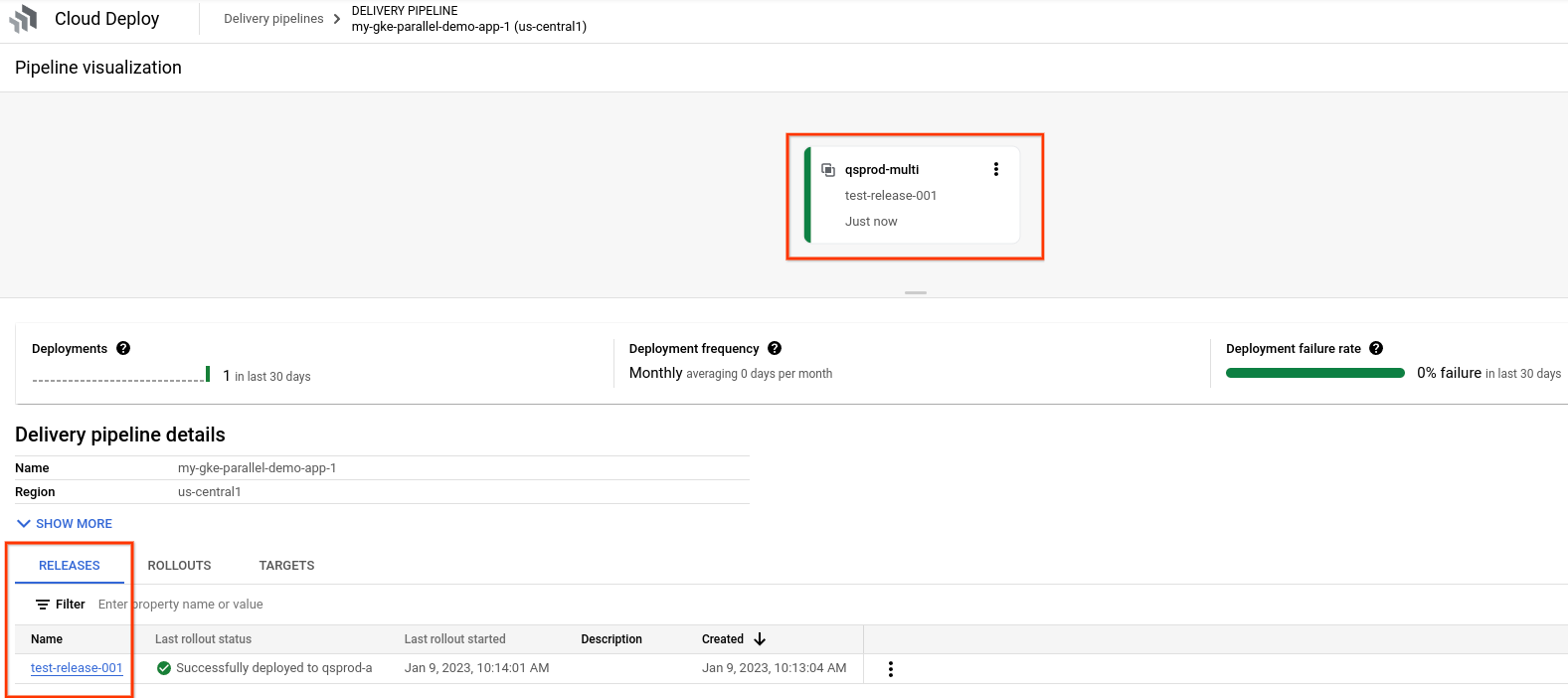
Y la versión aparece en la pestaña Versiones, en Detalles de la canalización de entrega.
Haz clic en el nombre de la versión,
test-release-001.Tus lanzamientos aparecerán en Lanzamientos. Puedes hacer clic en un lanzamiento para ver sus detalles, incluido el registro de implementación.
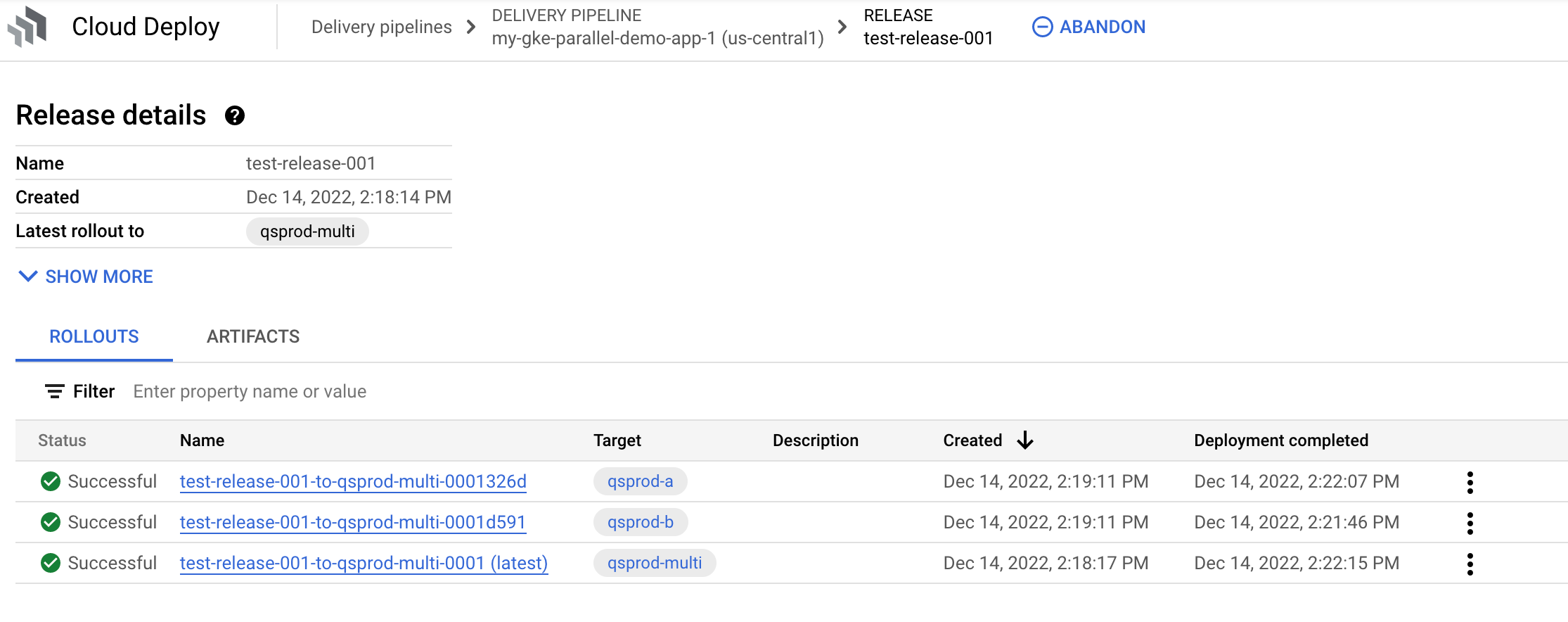
En Detalles de la versión, selecciona la pestaña Artefactos.
En la tabla Deploy parameters, se enumeran todos los parámetros que configuraste en tu manifiesto y los valores que proporcionaste para esos parámetros:
GKE
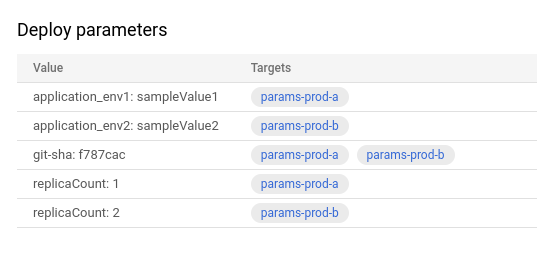
Cloud Run
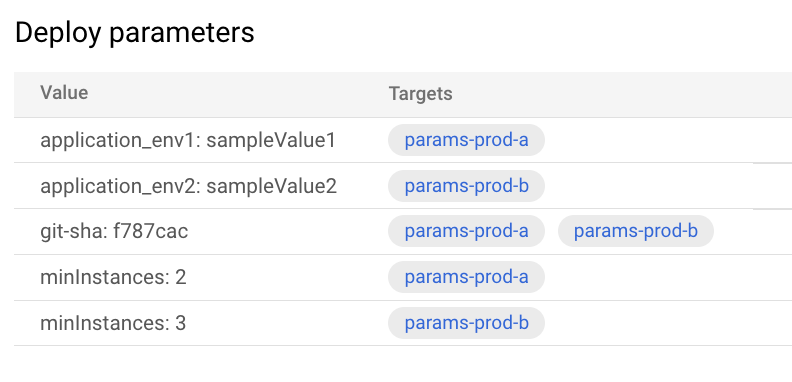
Además de los parámetros y los valores, la tabla muestra a qué objetivo se aplica cada parámetro.
En la columna Inspector de versiones, haz clic en Ver artefactos para cualquiera de los destinos.
Haz clic en Mostrar diferencias, luego selecciona
params-prod-apara un objetivo yparams-prod-bpara el otro.Se muestra una comparación entre los manifiestos renderizados de los dos destinos, incluidos los valores que especificaste:
GKE
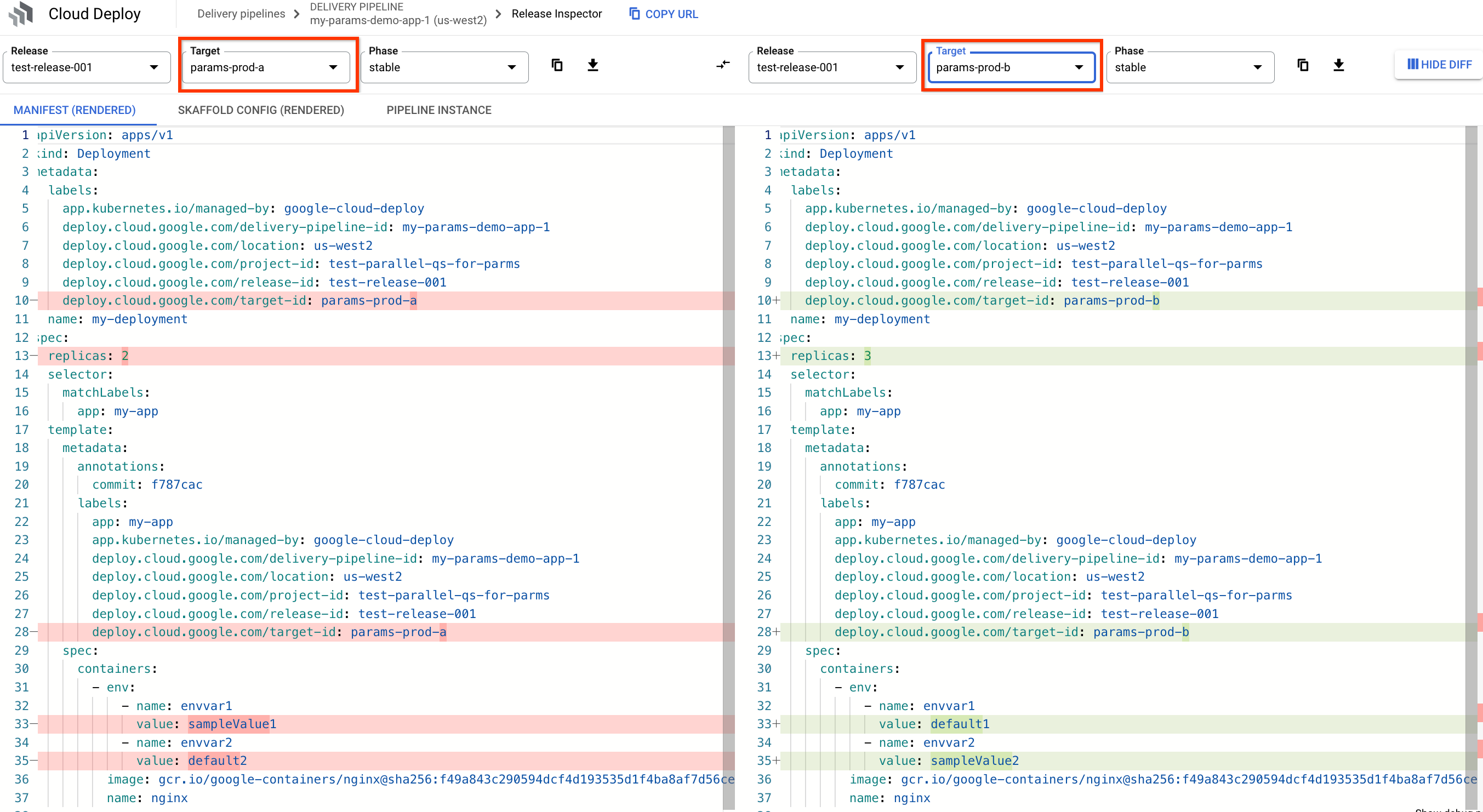
Cloud Run
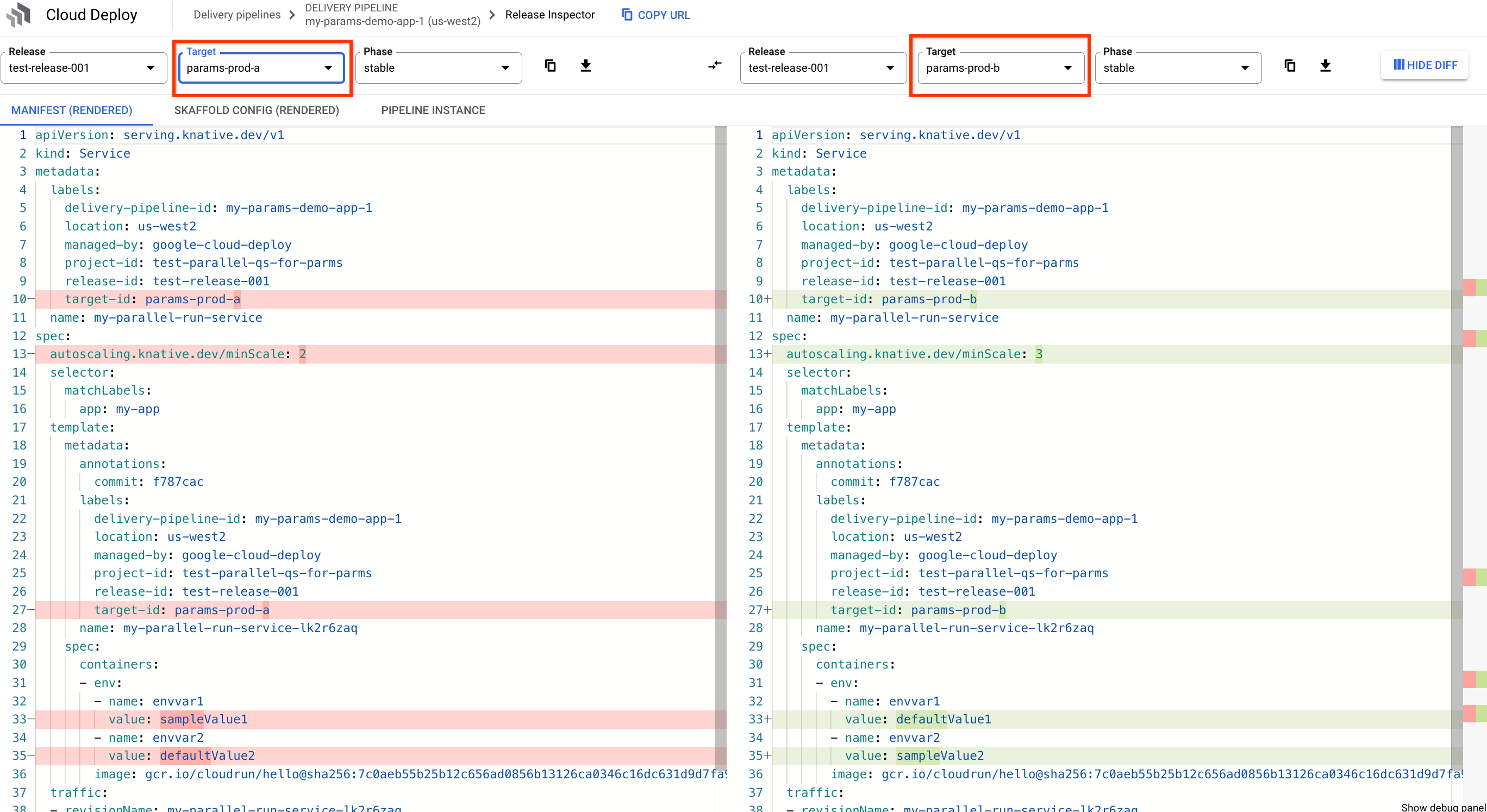
Limpia
Sigue estos pasos para evitar que se apliquen cargos a tu cuenta de Google Cloud por los recursos que usaste en esta página.
Borra los clústeres de GKE o los servicios de Cloud Run:
GKE
gcloud container clusters delete deploy-params-cluster-prod1 --region=us-central1 --project=PROJECT_ID \ && gcloud container clusters delete deploy-params-cluster-prod2 --region=us-west1 --project=PROJECT_IDCloud Run
gcloud run services delete my-parallel-run-service --region=us-central1 --project=PROJECT_ID \ && gcloud run services delete my-parallel-run-service --region=us-west1 --project=PROJECT_IDBorra la canalización de entrega, el destino múltiple, los destinos secundarios, la versión y los lanzamientos:
gcloud deploy delete --file=clouddeploy.yaml --force --region=us-central1 --project=PROJECT_IDBorra los buckets de Cloud Storage que creó Cloud Deploy.
Uno termina con
_clouddeployy el otro es[region].deploy-artifacts.[project].appspot.com.
Eso es todo, finalizaste la guía de inicio rápido.
¿Qué sigue?
Obtén más información para usar parámetros de implementación.
Obtén más información para implementar en varios destinos al mismo tiempo.
Aprende los conceptos básicos de la implementación de aplicaciones.
Obtén información para administrar tus manifiestos.
- Primero, agrega el rol
Si ya instalaste la CLI, asegúrate de ejecutar la versión más reciente:
gcloud components update

